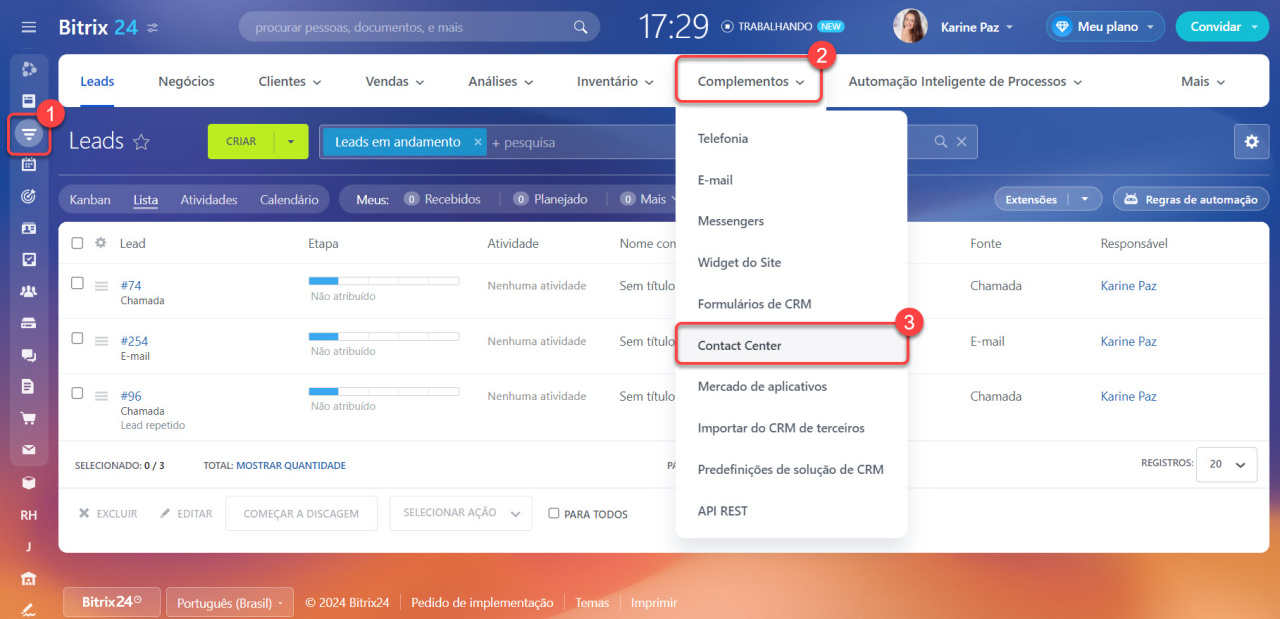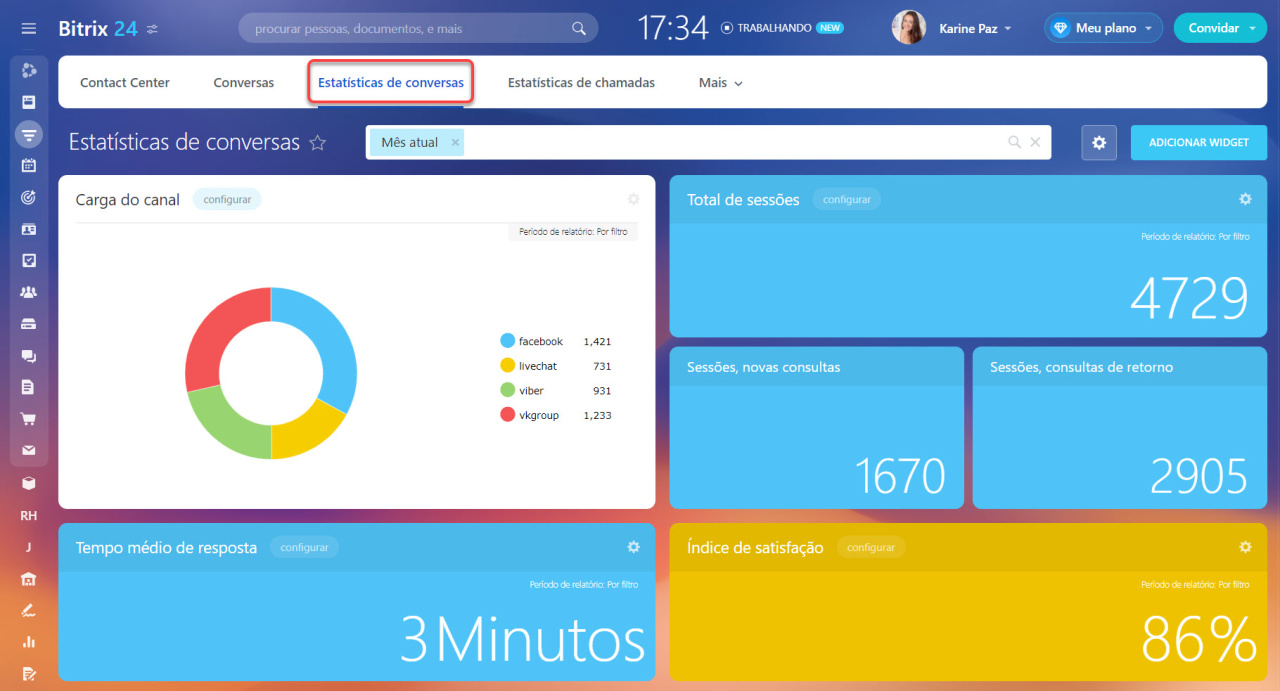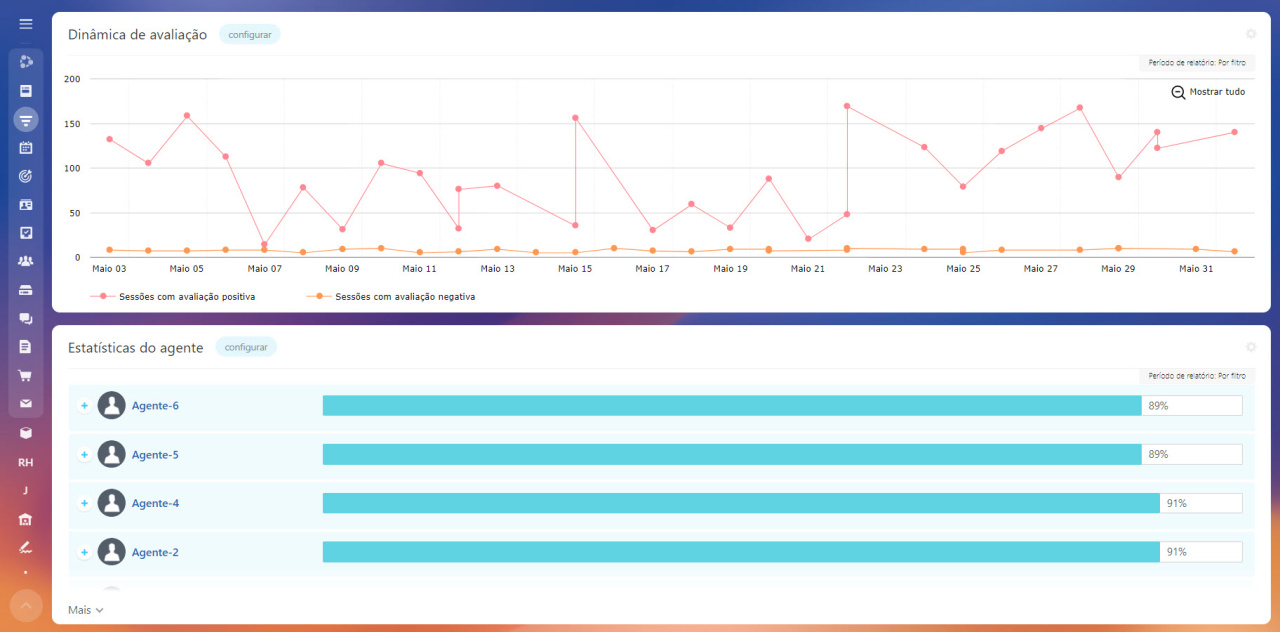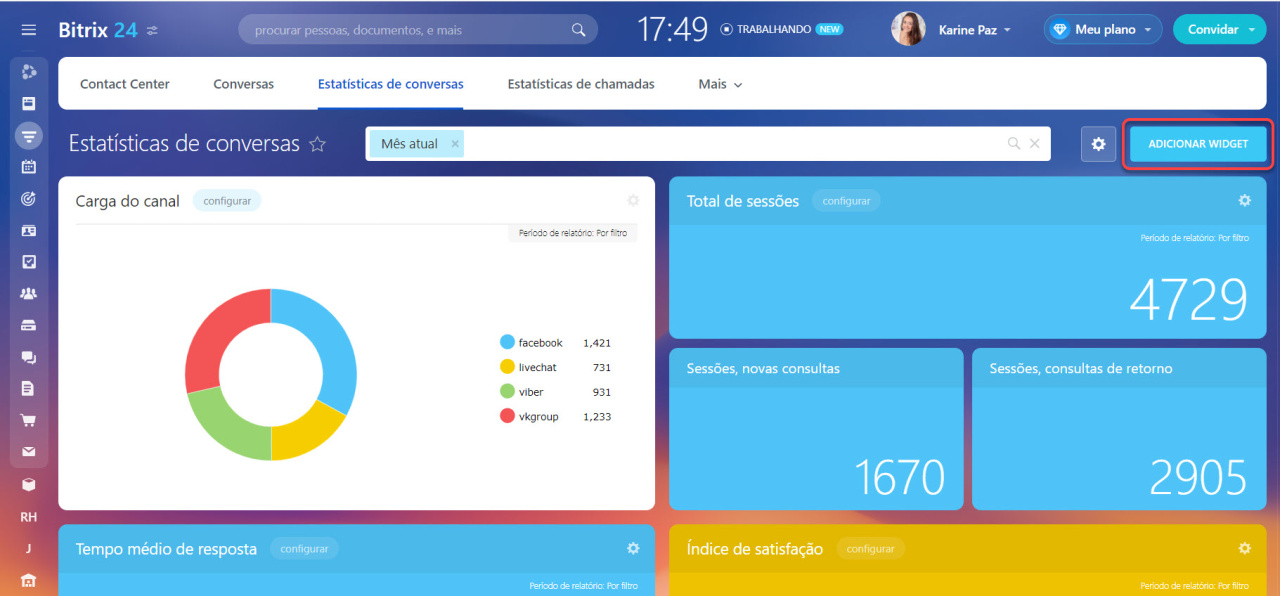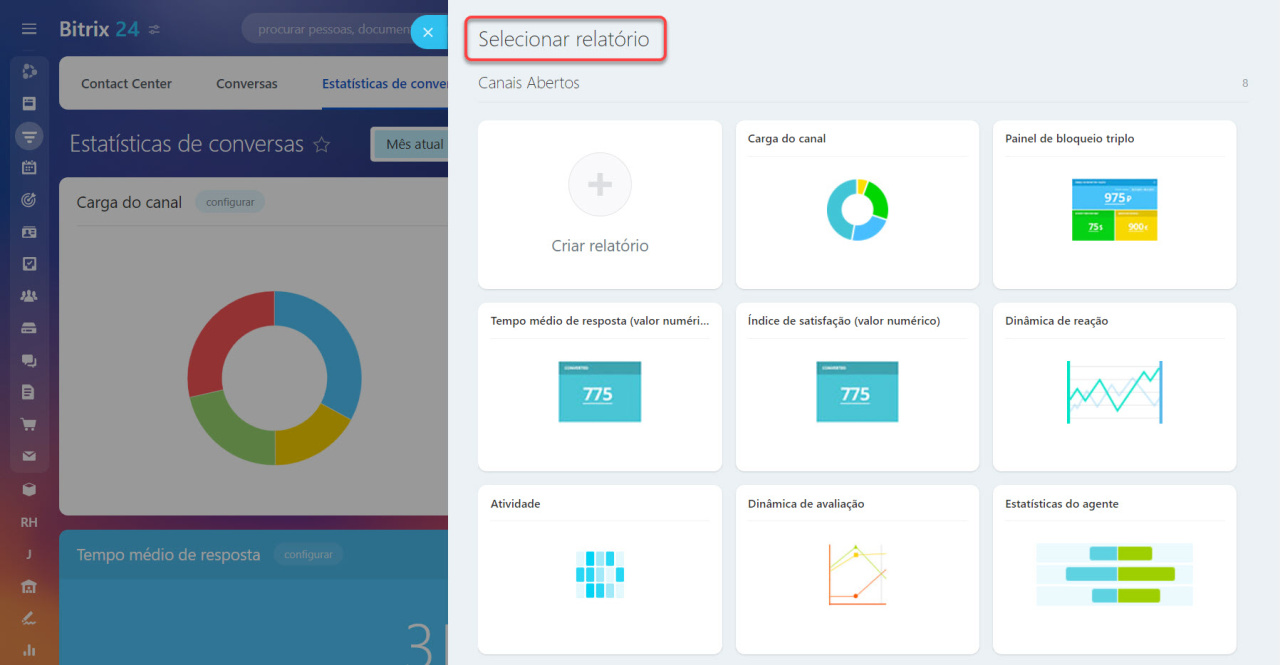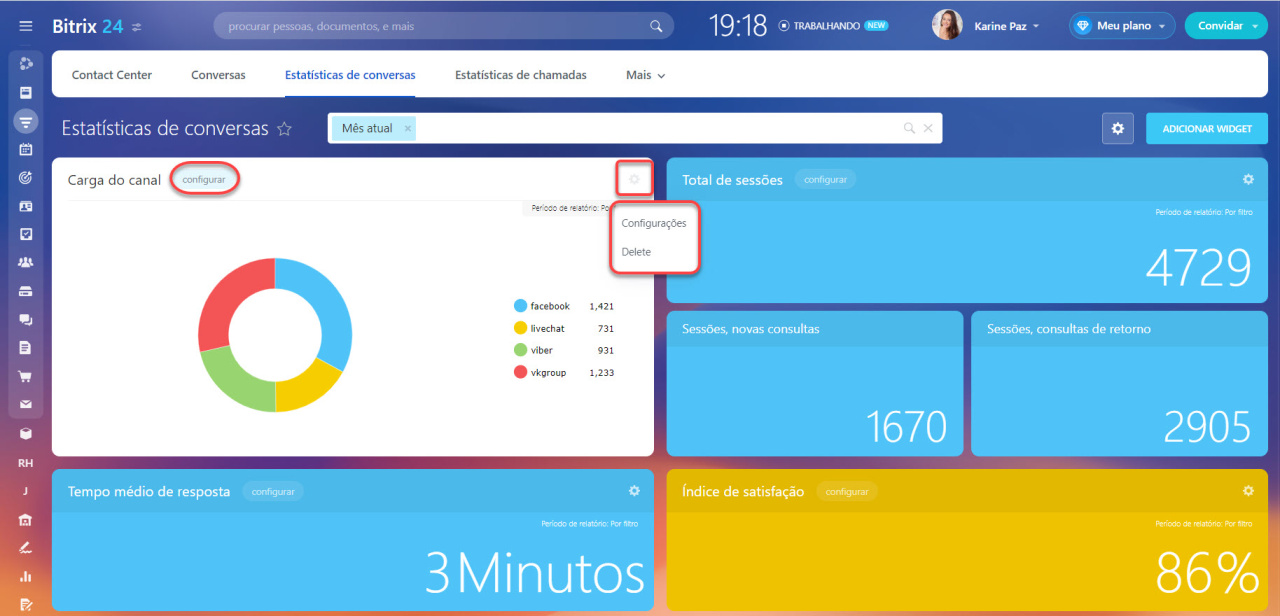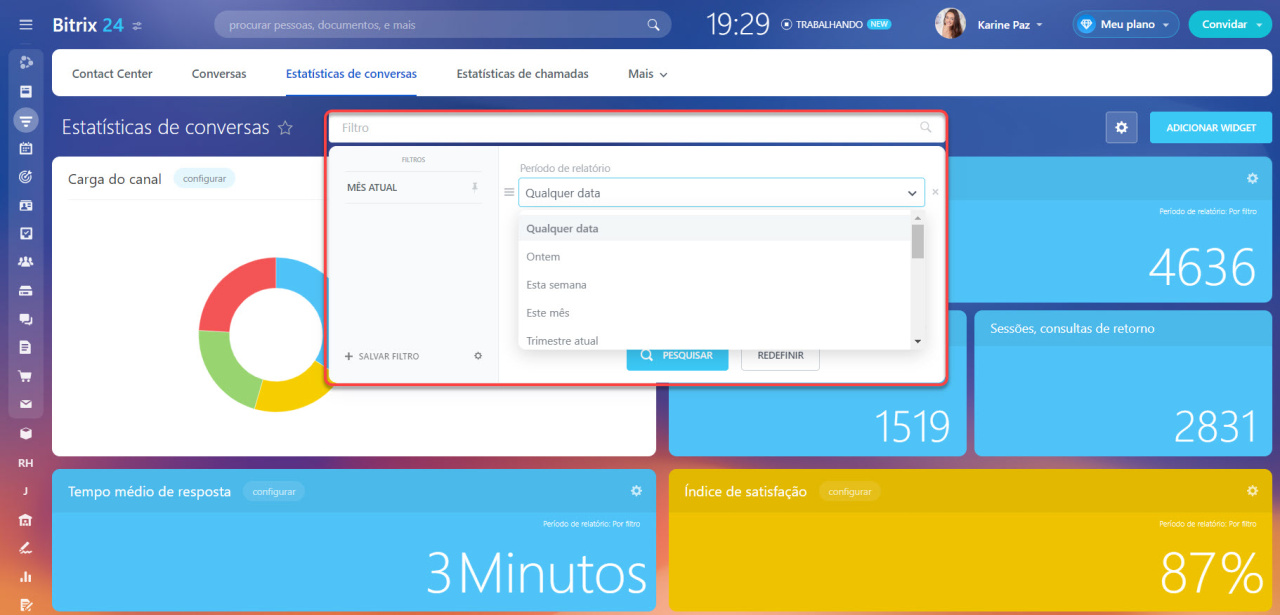O painel analítico de estatísticas de conversas no Bitrix24 é uma ferramenta essencial para monitorar e otimizar a comunicação com os clientes e permitem que as empresas avaliem a eficiência de seus canais de atendimento e o desempenho dos operadores, fornecendo métricas como carga de trabalho, taxa de satisfação dos clientes e tempo médio de espera.
Para acessar esses dados clique em CRM > Complementos > Contact Center > Estatísticas de conversas.
No relatório de estatísticas de conversas, você terá acesso a diversos relatórios padrão, incluindo carga por canal de comunicação, taxa de satisfação dos clientes, tempo médio de espera, estatísticas por agente, entre outros.
Como configurar um novo relatório
Comece desativando o modo de demostração, e a seguir Clique em Adicionar widget no canto superior direito para incluir um novo painel. Então escolha um modelo de relatório ou clique em Criar relatório para criar o seu relatório do início.
Insira o nome do relatório e determine o período de análise. Em seguida, escolha o tipo de gráfico preferido, como: circular, de barras ou de linhas. Especifique a categoria de dados, seja Canais Abertos ou CRM. Depois, selecione a origem dos dados no campo Fonte, optando por sessões ou conversas, no caso de canais abertos.
- Se for necessário inserir mais um bloco, clique em + Adicionar dados;
- Ao final Salve como predefinição;
- e clique em Criar.
- O painel analítico de estatísticas de conversas do Bitrix24 é essencial para monitorar e otimizar a comunicação com os clientes, avaliando a eficiência dos canais de atendimento e o desempenho dos operadores.
- É possível criar novos relatórios ou configurar os existentes facilmente.
- Utilize os filtros e defina o período do relatório para obter os dados que deseja.
Como configurar os relatórios já existentes
Para ajustar um painel existente, clique no ícone de engrenagem ou no botão Configurar ao lado do nome do relatório.
Filtros
Por padrão, o período de relatório de todos os painéis é definido Por filtro, o que significa que o filtro principal será aplicado a todos os painéis exibidos na tela. No entanto, você pode configurar o período de relatório individualmente para cada painel. Ao clicar na barra de pesquisas, defina o período do relatório e clique em Pesquisar para obter os dados necessários.
Destaques
Artigos recomendados: